如何解決 Roblox Audio 無法運作的問題
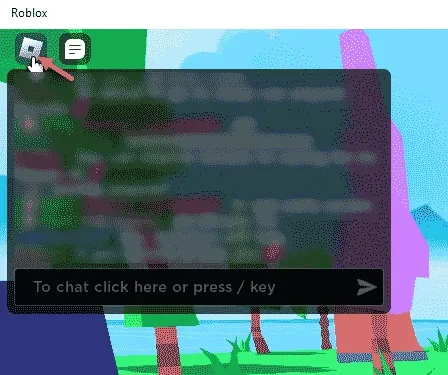
任何平台上都沒有遊戲可以在沒有音訊的情況下正常玩。 Roblox 也不例外。無論是標誌性的 Roblox 主題音樂,還是你只是在遊戲中跳來跳去,如果聲音傳不到你的耳朵,遊戲玩法就會減少一半。因此,我們對此進行了研究,並採用了這些簡單的解決方案來解決 Roblox 無音訊問題。
可以嘗試的解決方法 –
1. 如果這是您第一次在 Roblox 中聽不到任何聲音,請關閉 Roblox 應用程式並重新啟動該應用程式。
2. 檢查您正在使用的音響系統。也許聲音在混音器設定中被禁用。
修復 1 – 更改 Roblox 中的聲音設置
檢查您是否在 Roblox 設定頁面上使用了正確的聲音設定。
第 1 步 – 當您位於 Roblox 頁面時,點擊 Esc 按鈕 或點選Roblox按鈕位於右上角。
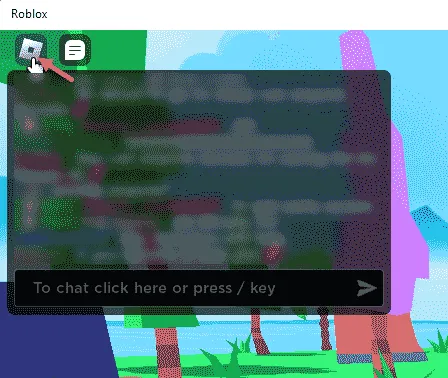
讓它加載 Roblox 設定。
第 3 步 – 前往「設定」標籤。
第 4 步 – 先檢查其中的音量欄。如果音量太低或幾乎為零,請透過填充條來轉動它。
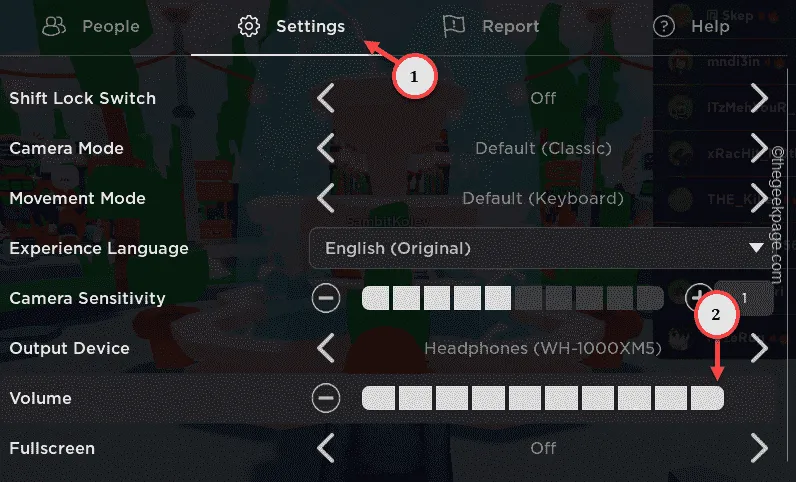
第5 步– 隨後,將「輸出裝置」變更為您實際使用的輸出設備使用。
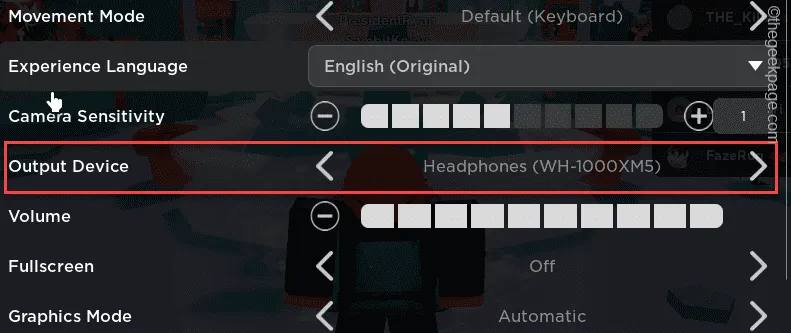
一旦您執行這些更改,Roblox 聲音就會恢復。
如果您仍然聽不到 Roblox 應用程式的任何聲音,請尋求下一個解決方案。
修復 2 – 重新啟動 Windows 音訊服務
Roblox 似乎正在破壞 Windows 音訊服務行為。重新啟動服務應該會有所幫助。
第 1 步 – 為此,請搜尋「服務」。
第 2 步 – 接下來,點選搜尋結果中顯示的「服務」按鈕.
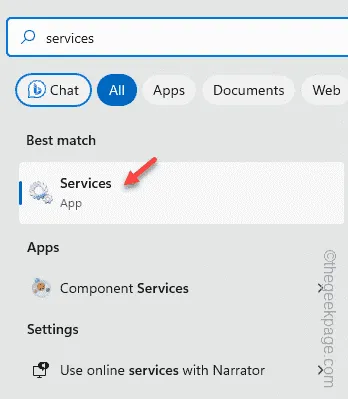
步驟 3 – 在整個服務清單中尋找「Windows Audio」。< /span>
第 4 步 – 掌握後,右鍵點選服務並點選「重新啟動」。
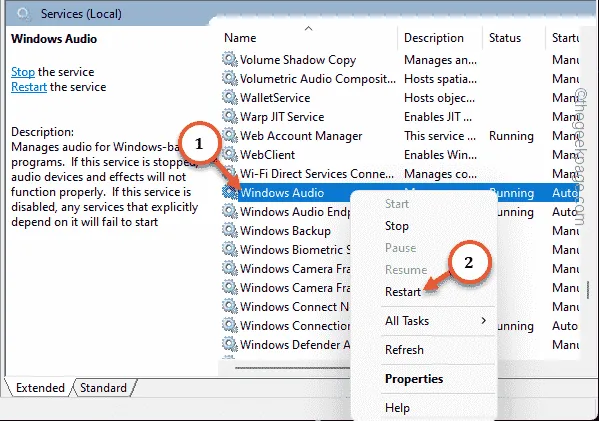
這種重新啟動 Windows 音訊的方法應該可以解決 Roblox 中的音訊錯誤。
修復 3 – 修改音量混合器設置
Roblox 遊戲中的聲音有可能透過「音量混合器」標籤被停用。
第1 步– 為此,請右鍵點選任務欄上的揚聲器圖示。 < /span>
第2 步– 接下來,點選「開啟音量混合器」。
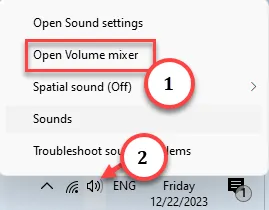
這將載入音量混合器標籤。
第 3 步 – 在其中找到 Roblox 應用程式。
第 4 步 – 確保調高其中的音量滑桿。
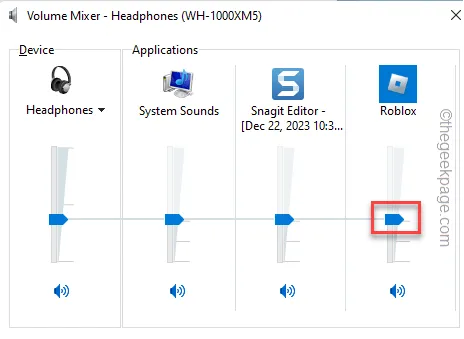
調整混音器的音量後,您在 Roblox 中聽到聲音不會有任何問題。
修復 4 – 更新音訊驅動程式
此問題可能與系統上安裝的音訊驅動程式直接相關。
第1 步– 若要更新聲音驅動程序,請搜尋「裝置管理r」。
第2 步– 接下來,點選「裝置管理員」將其開啟。
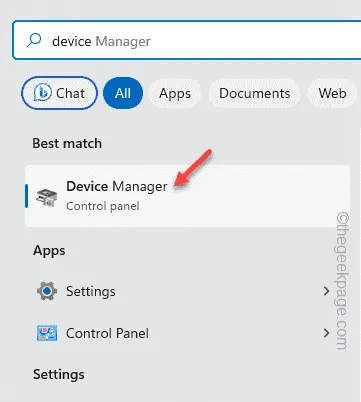
第 3 步 – 快速展開「音訊輸入和輸出」部分並找到 < /a >。音訊驅動程式
第 4 步 –如果您使用藍牙音訊驅動程序,也可以查看藍牙部分。
第5 步– 右鍵點選該按鈕,然後按一下「更新驅動程式」。
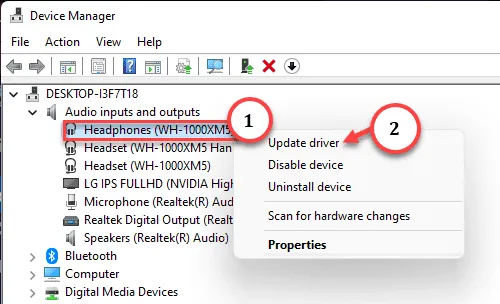
第 6 步 – 在下一個視窗中,選擇開啟「自動搜尋驅動程式」選項。
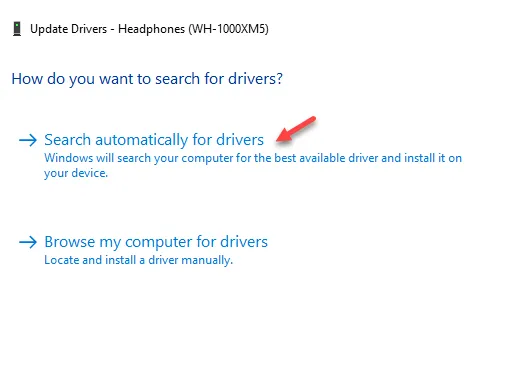
如果 Windows 返回此訊息 –
The best drivers for your device are already installed.
第6 步– 之後,點選「搜尋Windows Update 的更新驅動程式」。 < /span>
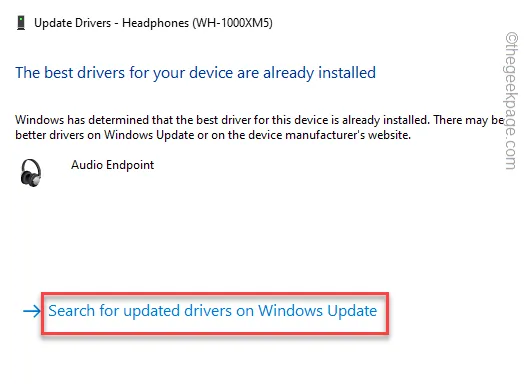
當 Windows 更新載入時,檢查是否可以找到音訊驅動程式的任何更新。
修復 5 – 更改音訊頻道
更改音訊通道似乎確實對某些 Roblox 玩家有效。
第1 步– 若要快速完成此操作,請立即按Win+R 鍵。 < /span>
第2 步– 接下來,輸入並點選輸入。
mmsys.cpl
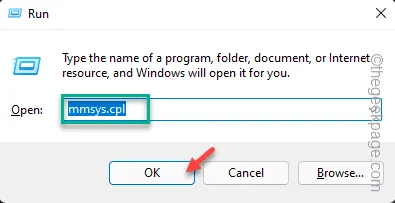
第 3 步 – 確保位於「播放」標籤上。
第4 步 – 接下來,只需右鍵單擊您正在使用的揚聲器或音訊輸出,然後點按「“。配置
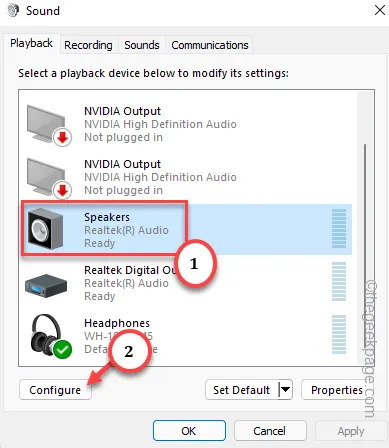
步驟 5 – 在「設定」頁面中,您可以控制輸出通道。對於此解決方案,您應該選擇“立體聲”模式。
第 6 步 – 點擊「測試」並檢查 Roblox 遊戲的任何輸出。< / a>
第 7 步 – 最後,點選「下一步」繼續完成整個過程.
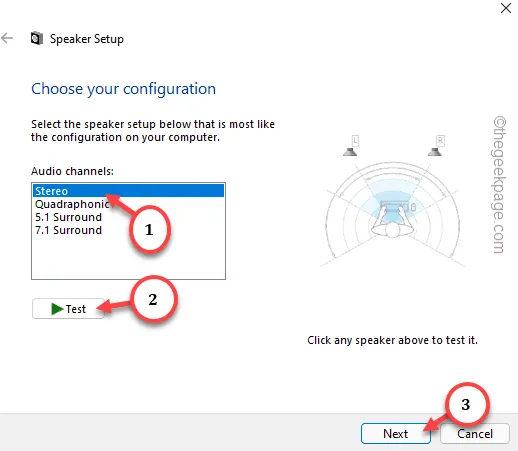
如果您在 Roblox 中仍然聽不到任何聲音,請進行下一個修復。
修復 6 – 使用音訊疑難排解
如果根本原因是音訊裝置問題,則預設音訊疑難排解可能會有所幫助。
第1 步– 先在搜尋框中搜尋「疑難排解」。
第 2 步 – 接下來,點選「設定疑難排解」。
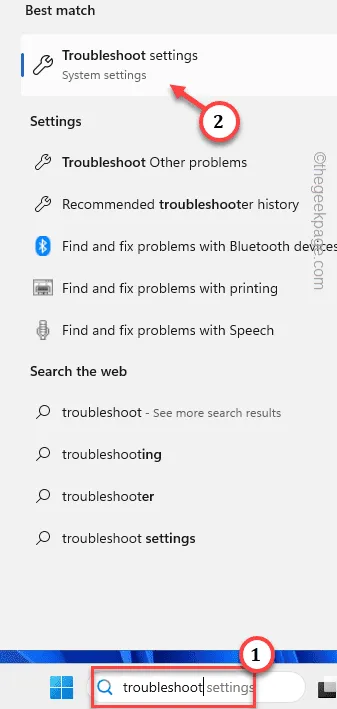
第 3 步 – 現在,您必須使用「其他疑難排解」來開啟它.
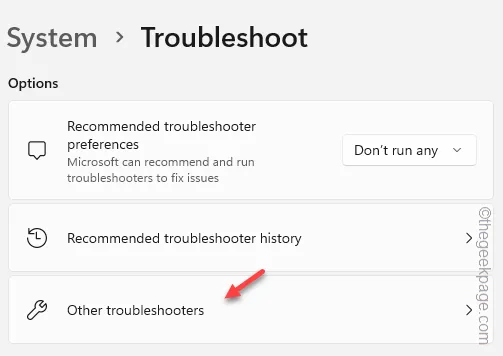
第 4 步 – 搜尋「音訊」問題排查工具。
第 5 步 – 找到它後,點擊“運行”來運行它。< / a>
如果音訊設備有任何故障,將會被發現並解決。
運行 Roblox 並確定音訊問題現在是否消失。
修復 7 – 解除安裝並重新安裝 Roblox
如果您仍然無法立即解決此 Roblox 問題,請卸載遊戲並從應用程式商店重新安裝。
第 1 步 – 繼續搜尋「Roblox」。
第2 步 – 接下來,右鍵點選「Roblox”,然後點選“卸載”。
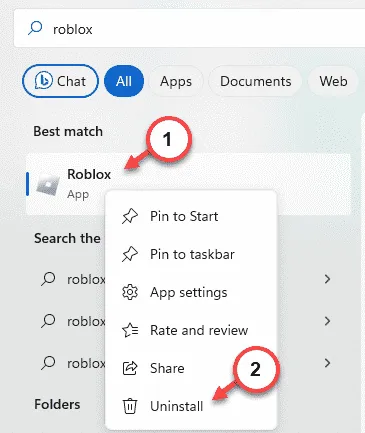
您無需執行任何操作。 Roblox 將在幾秒鐘內從您的系統中刪除。
第 3 步 – 此後,啟動 MS Store。
第 4 步 – 搜尋「Roblox」並安裝。
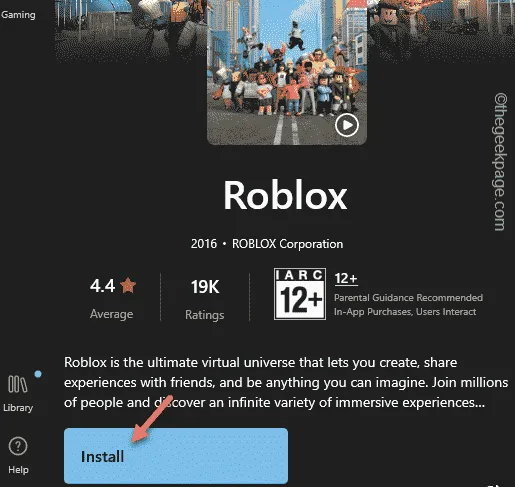
登入 Roblox 應用程式並檢查是否可以聽到遊戲聲音。



發佈留言